În articolul de astăzi aș dori să atingeți problema creării corecte a unei unități flash USB bootabile cu care să puteți instala Windows. În general, există o mulțime de moduri de ao crea, dar voi descrie cele mai universale, datorită cărora puteți instala orice sistem de operare: Windows XP, 7, 8, 8.1.
Și așa, poate vom începe ...
Ce aveți nevoie pentru a crea o unitate flash USB bootabilă?
1) Programul UltraISO
Of. site-ul web: www.ezbsystems.com/ultraiso/
Puteți descărca programul de pe site-ul oficial, o versiune gratuită neînregistrată este mai mult decât suficientă.
Programul vă permite să inscripționați discuri și unități flash din imagini ISO, să editați aceste imagini, în general, un set complet, care poate fi accesibil numai. Vă recomandăm să îl aveți în setul de programe necesare pentru instalare.
2) Imaginea de instalare a discului cu sistemul de operare Windows de care aveți nevoie
Această imagine poate fi făcută în același UltraISO, sau poate fi descărcată pe un tracker popular torrent.
Important: imaginea trebuie să fie creată (descărcată) în format ISO. Este mai ușor și mai rapid să lucrați.
3) Unitate flash flash
Este necesară o unitate flash în cantitate de 1-2 GB (pentru Windows XP) și 4-8 GB (pentru Windows 7, 8).
Când totul este în stoc, puteți începe să creați.
Crearea unei unități Flash USB bootabile
1) După lansarea programului UltraISO, faceți clic pe "file / open ..." și specificați locația fișierului ISO (imaginea CD-ului de instalare cu sistemul de operare). Apropo, pentru a deschide imaginea, puteți utiliza tastele fierbinți Cntrl + O.


3) Se deschide fereastra principală în care sunt setați parametrii principali. Listează-le în ordine:
- unitate de disc: în acest câmp, selectați unitatea flash dorită, care va înregistra imaginea;
- imagine imagine: acest câmp indică locația imaginii deschise pentru înregistrare (cea pe care am deschis-o în primul pas);
- Metoda de înregistrare: Vă recomandăm să alegeți un USB-HDD fără argumente pro și contra. De exemplu, am acest format funcționează bine, dar cu "+" - refuză ...
- Ascundeți Boot Partition - alegeți "nu" (nu vom ascunde nimic).
După setarea parametrilor, apăsați butonul "înregistrare".
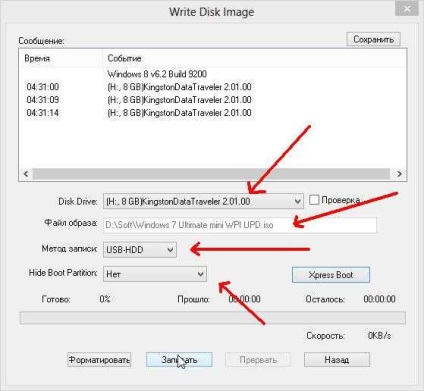
Dacă unitatea flash USB nu a fost curățată înainte, UltraISO vă va avertiza că toate informațiile de pe suportul media vor fi distruse. Suntem de acord, dacă totul a fost copiat în prealabil.

După un timp, unitatea flash ar trebui să fie gata. În medie, procesul durează aproximativ 3-5 minute. Depinde în principal de dimensiunea imaginii unității flash.
Cum se pornește BIOS-ul dintr-o unitate flash USB bootabilă.
Ați creat o unitate flash USB, ați introdus-o în USB, ați repornit computerul în speranța de a porni instalarea Windows și aceleași cizme de sistem vechi ... Ce ar trebui să fac?
Trebuie să mergeți la Bios și să configurați setările și ordinea încărcării. Ie este posibil ca computerul să nu caute nici măcar înregistrări de boot pe unitatea flash, pornind imediat de pe hard disk. Acum o vom rezolva.
În timp ce computerul se încarcă, acordați atenție primei ferestre care apare după pornire. Pe acesta, de obicei este indicat un buton, pentru a intra în setările Bios (cel mai adesea butonul Ștergere sau F2).
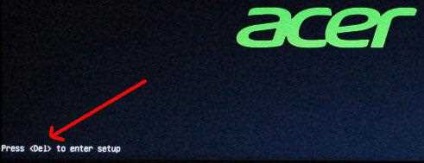
Apoi, introduceți setările BOOT ale versiunii BIOS (apropo, acest articol listează mai multe versiuni populare ale lui Bios).
De exemplu, în imaginea de mai jos, trebuie să se deplaseze, în primul rând pentru a căuta mai întâi calculatorul a început încărcarea datelor de la o unitate USB ultima linie (care a inclus USB-HDD). În al doilea rând, puteți deplasa hard diskul (IDE HDD).
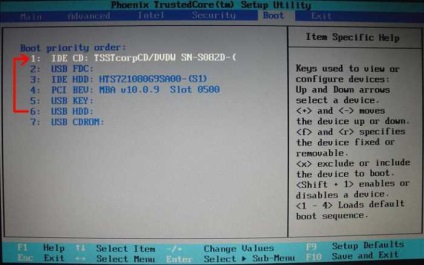
Apoi salvați setările (butonul F10 - Salvare și Ieșire (în ecranul de mai sus)) și reporniți computerul. Dacă unitatea flash USB a fost introdusă în USB, ar trebui să înceapă descărcarea și instalarea sistemului de operare din acesta.
Este vorba despre crearea unei unități flash USB bootabile. Sper că toate întrebările tipice au fost luate în considerare la scrierea ei. Toate cele bune.